Page 1
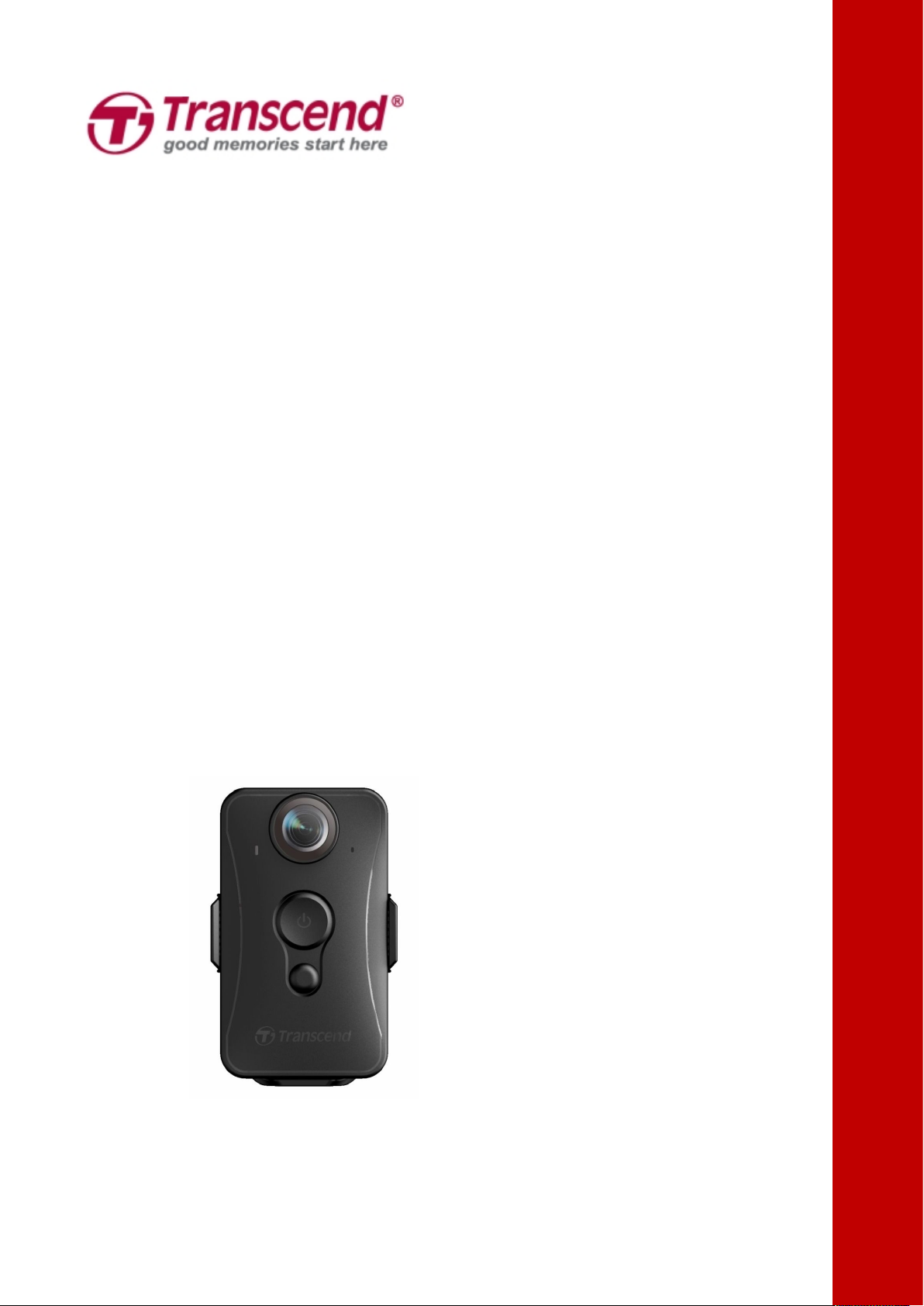
Manuel de
l’utilisateur
Caméra Piéton
DrivePro™ Body 20
(Version 1.0)
Page 2
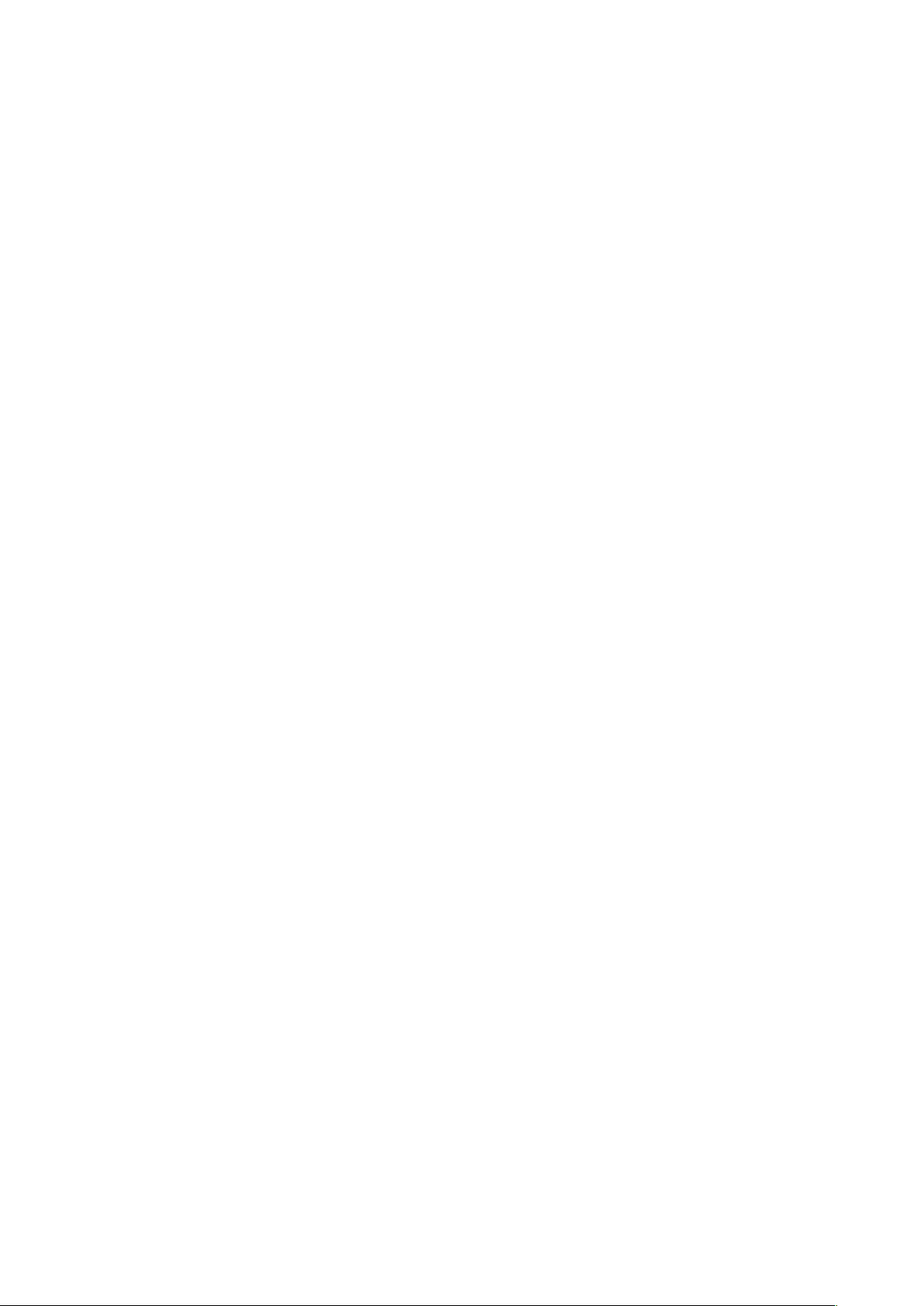
Sommaire
1. Introduction
2. Système requis
3. Démarrage
3-1 Boutons
3-2 Charger le DrivePro™ Body 20
3-3 LED indicatrice
4. Enregistrement des vidéos
5. Prendre des photos
6. Utilisation de l’application DrivePro™ Body App
6-1 Téléchargement et installation de l’aplication
6-2 Connexion à l’application DrivePro™ Body App
6-3 Lire les vidéos et naviguer parmi les photos
6-4 Réglages
7. Utilisation du logiciel DrivePro™ Body Toolbox
7-1 Statut
.....................................................................................................................................
..............................................................................................................................
......................................................................................................................................
................................................................................................................................
........................................................................................
....................................................................................................................
..........................................................................................................
.......................................................................................................................
.......................................................................................................................................
iOS
Android
..............................................................................................................................
............................................................................................................................
...................................................................................................................................
......................................................................
................................................................
............................................................
..................................................................
......................................................................
2
3
4
4
5
5
6
7
7
7
7
9
9
12
13
14
15
7-2 Réglages
7-3 Outils
7-4 Préférences
8. Station de rechargement (en option)
9. Avertissements
10. Etanchéité conforme IPX4
11. Contenu de l’emballage
12. Spécifications
13. Questions et réponses
14. Recyclage et considérations environnementales
15. Garantie limitée deux ans
16. Divulgation licence générale publique GNU (licence GPL)
17. Contrat de licence de l’utilisateur final (EULA)
18. Déclaration FCC (Federal Communications Commission)
............................................................................................................................
...................................................................................................................................
.......................................................................................................................
.......................................................................................
............................................................................................................................
.......................................................................................................
............................................................................................................
.............................................................................................................................
.............................................................................................................
................................................................
........................................................................................................
.....................................................................
................................................
................................................
16
17
17
18
18
19
21
23
24
25
26
27
27
30
1
Page 3
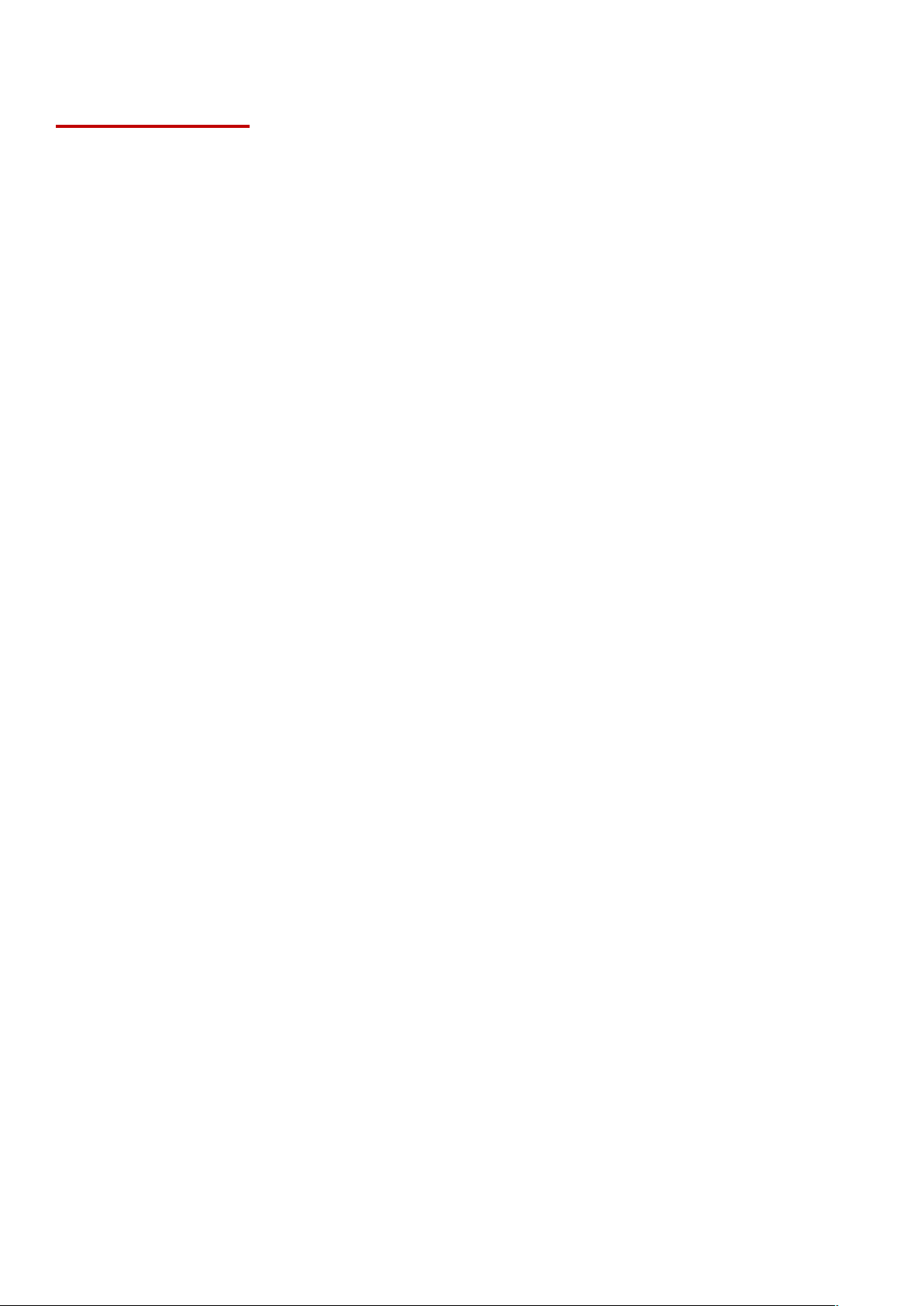
1. Introduction
Enregistrement vidéo en Full HD 1080P et 30fps.
Bouton de cliché instantané pour la prise de photos pendant un enregistrement vidéo (caméra 2
Ouverture F2.8 et angle large 160°.
Fonction Wi-Fi intégrée pour la diffusion en direct des vidéos sur smartphone et ajustement des
Capacité interne de stockage 32GO.
Enregistrement des vidéos en format.MOV avec taux de débit binaire 12Mbps.
Conforme au standard de résistance aux chutes de l’armée américaine et au standard
Clip de fixation rotatif à 360° ou fixation par velcro au choix.
Microphone intégré.
Batterie interne 1530mAh Li-Polymère, autonomie d’enregistrement jusqu’à 3:30
La camera piéton Transcend DrivePro™ Body 20 est un système compact et simple d’utilisation de
capture de photos et vidéos à destination des officiers des forces de l’ordre et des professionnels de
la sécurité. La fonction Wi-Fi autorise la diffusion en direct des vidéos sur un smartphone ainsi que
l’ajustement des fonctions au moyen de l’application DrivePro™ Body App.
Fixée à un uniforme ou à une veste grâce à son clip de fixation rotatif à 360° ou du support en velcro,
la DrivePro™ Body 20 autorise des enregistrements vidéo en Full HD 1080P (30 FPS) au moyen de
sa lentille grand angle 160° et de son ouverture F2.8. Le bouton pratique de prise de cliché
instantané vous permet de prendre des photos pendant un enregistrement vidéo. La batterie interne
Li-Polymère dispose d’une autonomie d’enregistrement de 3 heures 30; son rechargement complet
ne prend que 90 minutes.
La mémoire interne de 32GO du DrivePro™ Body permet d’enregistrer jusqu’à 3h30 de vidéo.
Conforme au standard IPX4, cette caméra est également résistante à l’eau et aux chocs. Le
programme exclusif DrivePro™ Body Toolbox autorise son utilisateur sous Windows de régler les
mots de passe et d’ajuster les réglages de la caméra et des fichiers vidéo à votre convenance. Il
existe également pour les professionnels de la sécurité une station d’accueil à 6 ports qui permet
simultanément de charger les vidéos vers un serveur ou un disque dur tout en rechargeant la
batterie de chaque caméra.
Caractéristiques
millions de pixels).
réglages de l’appareil.
d’étanchéité IPX4 (non-submersible).
2
Page 4
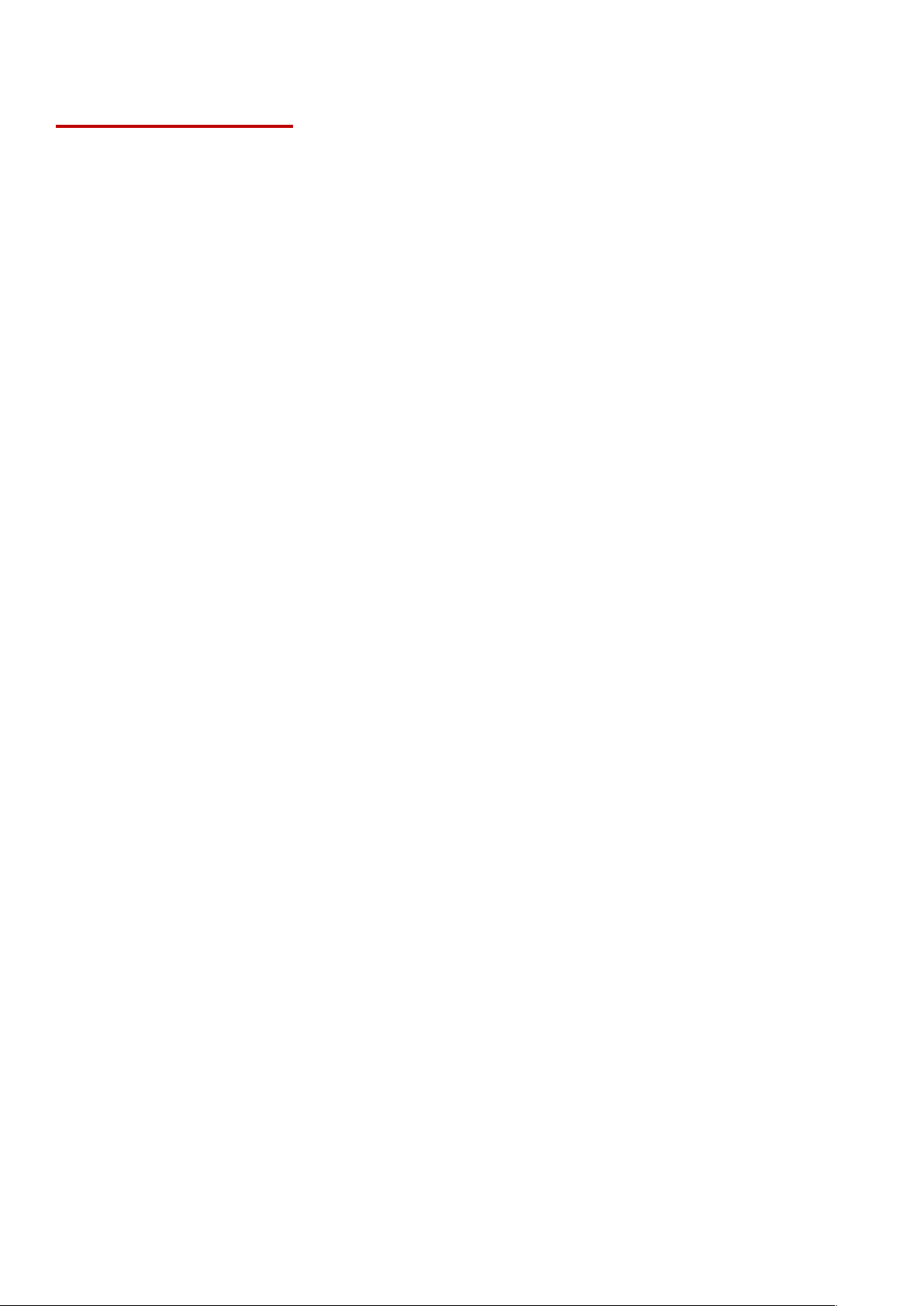
2. Système requis
Pour brancher le DrivePro™ Body 20 à un ordinateur et pour utiliser l’application DrivePro™ Body
Toolbox:
Ordinateur fixe ou portable avec port USB fonctionnel et un des OS suivants :
Windows®7
Windows®8
Windows®8.1
Windows®10
3
Page 5
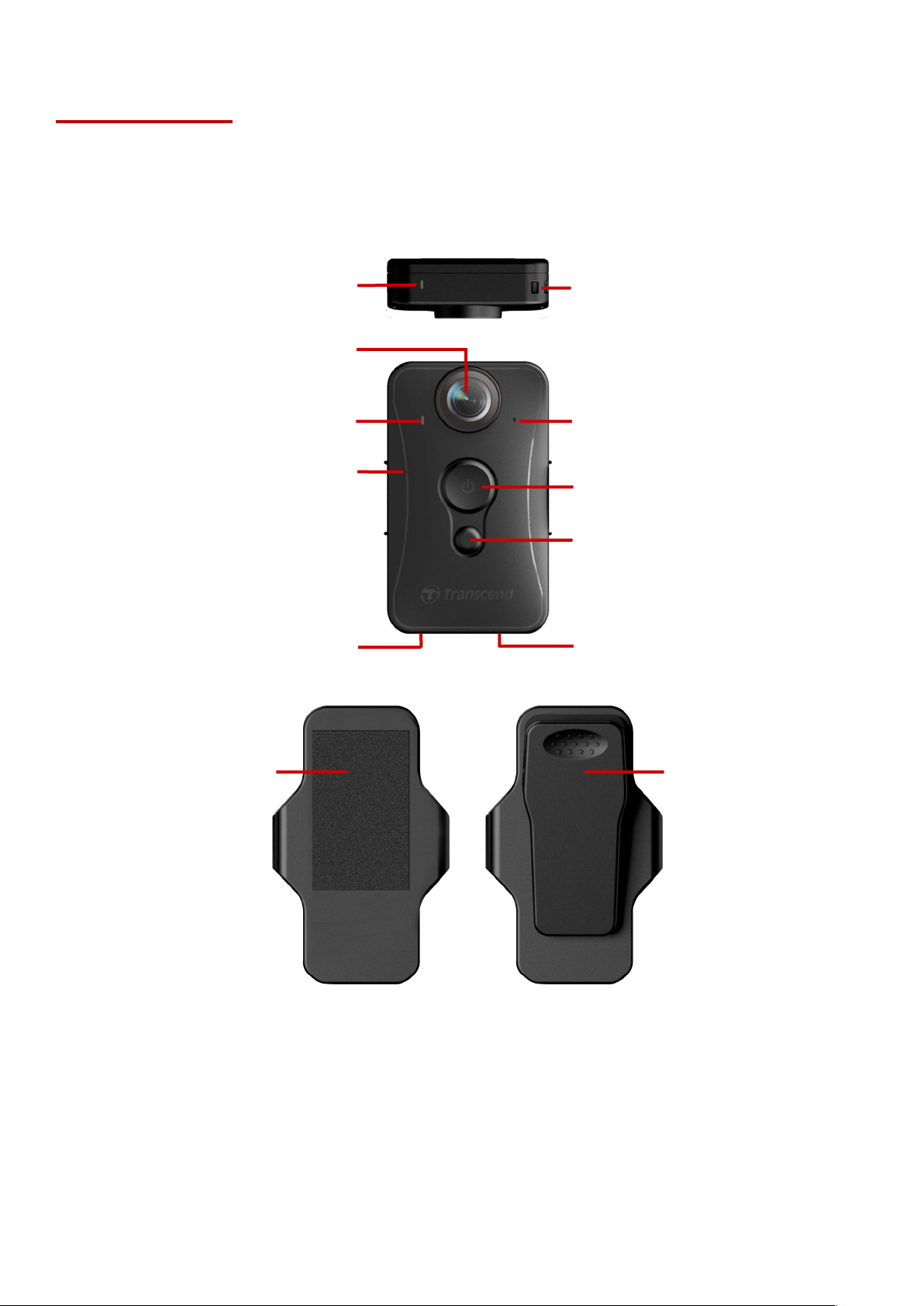
3. Démarrage
Lentille
Indicateur
d’enregistrement / Wi-Fi
Bouton de marche/arrêt
Bouton de
réinitialisation
Bouton d’activation Wi-Fi /
photo
Prise de connexion
Clip de fixation rotatif
à 360°
Microphone intégré
Support Velcro
Alarme
Boucle de cordon
Indicateur
d’avertissement
3-1 Boutons
ou
4
Page 6
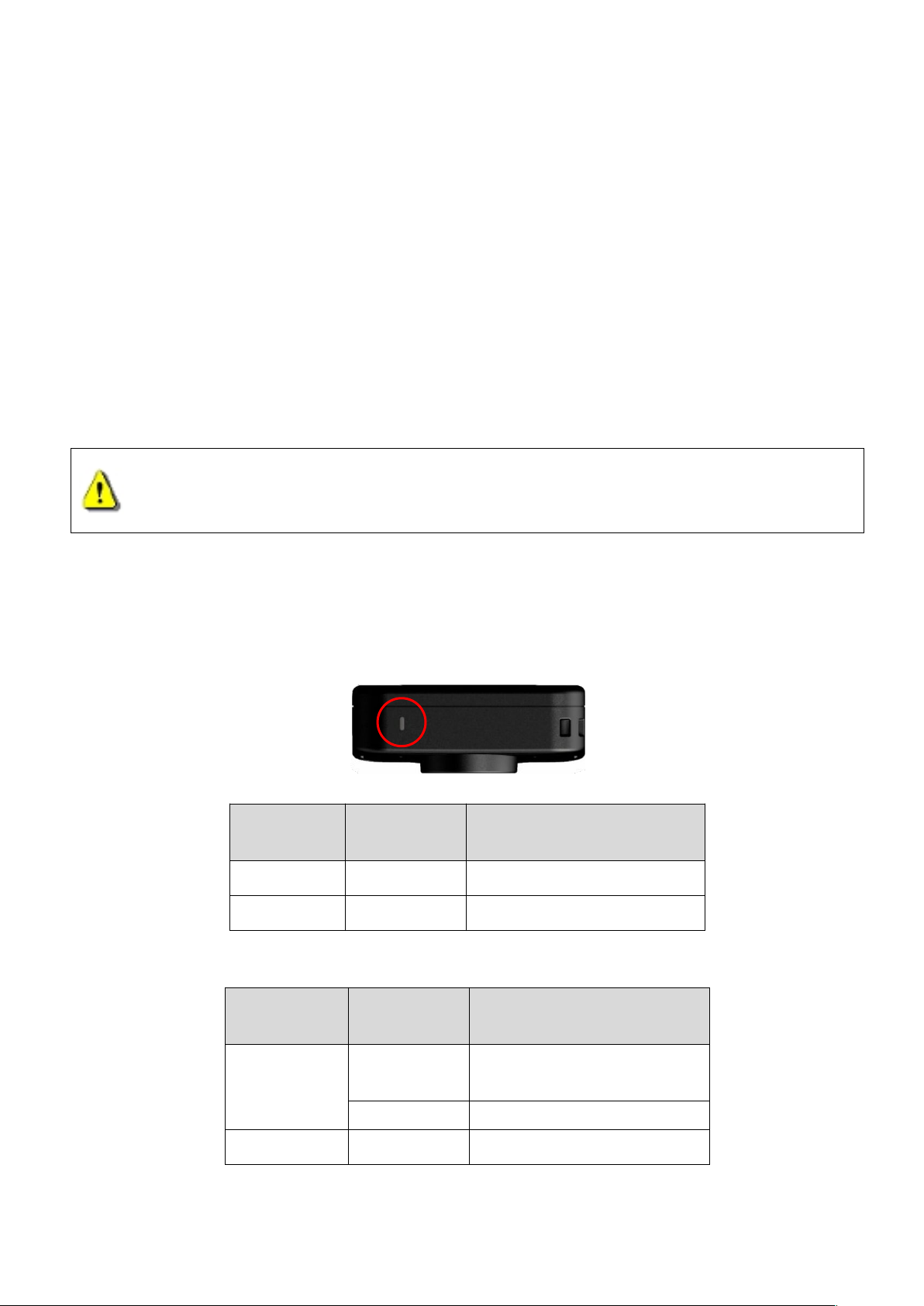
3-2 Charger le DrivePro™ Body 20
Avant utilisation, veuillez vous assurer que la batterie est intégralement chargée. Vous pouvez
(re)charger le DrivePro™ Body 20 via le câble 3.5mm à USB. La LED orange fixe de l’indicateur
d’avertissement est activée pendant le chargement. Cette LED s’éteint quand la batterie est
complètement chargée.
Pour (re)charge le DrivePro™ Body 20, vous pouvez:
1. Brancher le câble 3.5mm à USB à une prise murale au moyen de l’adaptateur inclut dans
l’emballage
2. Brancher le câble 3.5mm à USB à un ordinateur
3. Brancher le DrivePro™ Body 20 sur un emplacement libre de la station de rechargement
Transcend (en option)
Vue de dessus
Couleur
LED
ATTENTION:
1. Le DrivePro™ Body 10 ne supporte que le format de fichier FAT32.
2. Ne pas utiliser le câble 3.5mm à USB sur d’autres appareils.
3-3 LED indicatrice
Enregistrement
Statut Définition
Clignotante Mémoire presque pleine
Clignotante Batterie faible
Connexion à un ordinateur / source d’alimentation
Couleur
LED
Statut Définition
Transfer de données en
Clignotante
cours
Fixe En attente de sauvegarde
Fixe Chargement
5
Page 7
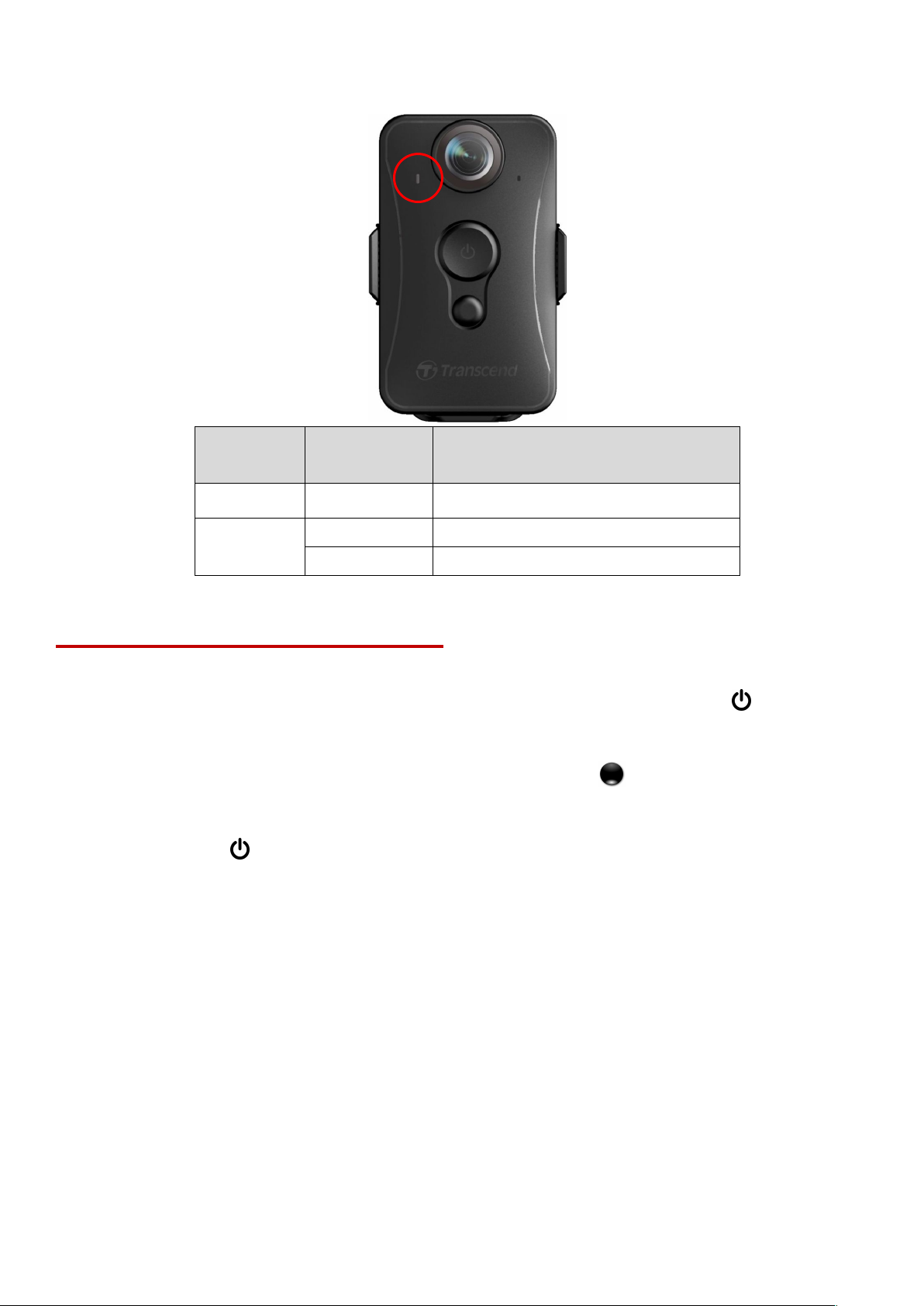
Vue de face
Couleur
Statut Définition
LED
Clignotante Enregistrement
Clignotante Enregistrement avec Wi-Fi activé
Fixe Navigation / Réglages
4. Enregistrement des vidéos
Pour commencer un enregistrement, appuyez pendant quelques instants sur le bouton ; vous entendrez
un bip. La LED rouge de l’indicateur d’enregistrement clignotera pendant l’enregistrement vidéo en cours.
Pour activer le Wi-Fi, appuyez pendant quelques instants sur le bouton durant un enregistrement.
La LED clignotera du rouge au bleu. Pour arrêter un enregistrement, appuyez à nouveau pendant quelques
instants sur le bouton ; vous entendrez un bip. La LED rouge s’éteindra. Un fichier vidéo est sauvegardé
pour 3 minutes d’enregistrement.
6
Page 8
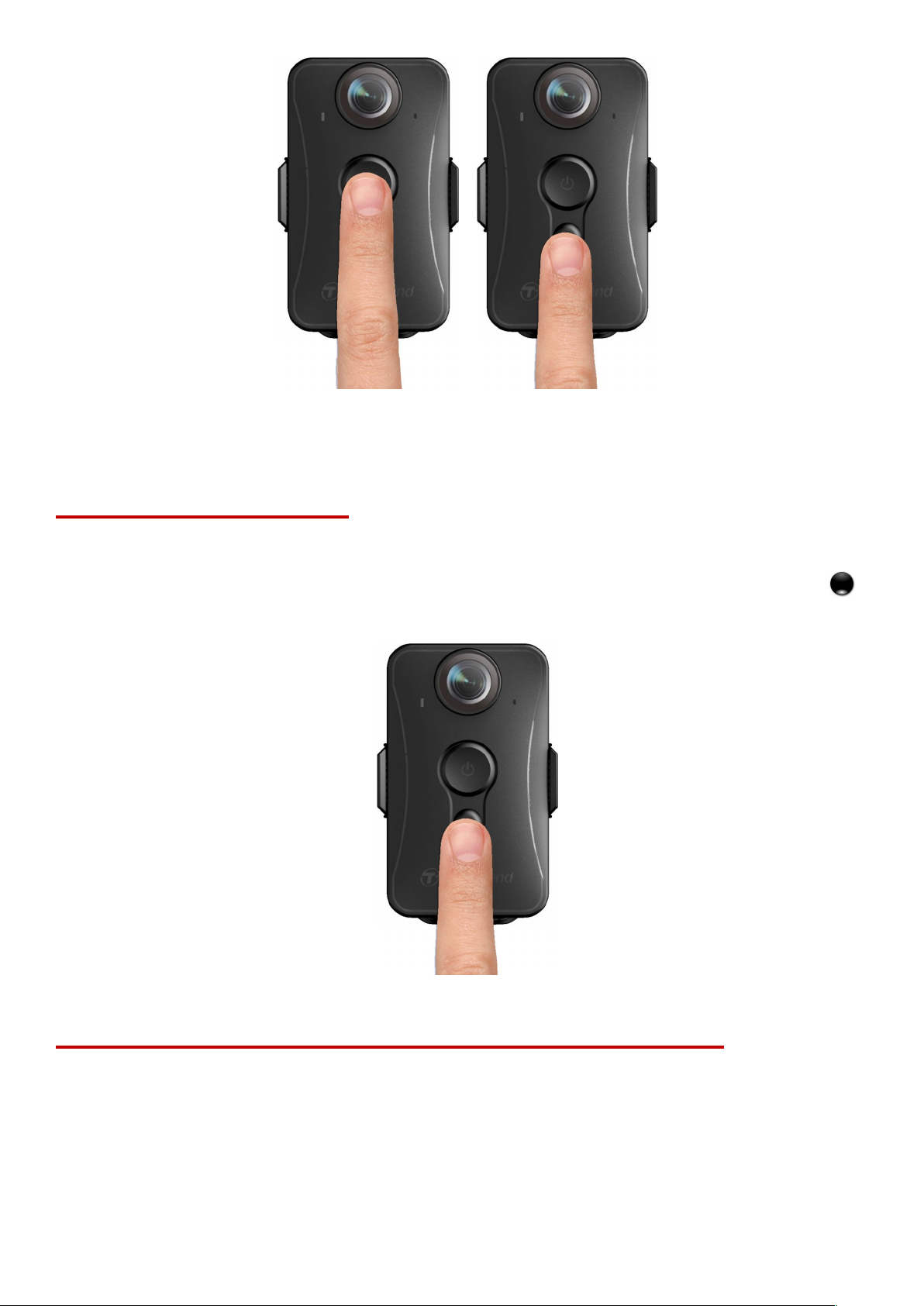
Note: Il est également possible d’arrêter un enregistrement vidéo en appuyant sur le bouton
Navigation/Réglages de l’application; la LED de devant passe en bleu fixe.
5. Prendre des photos
Pour prendre une photo pendant un enregistrement vidéo, appuyez brièvement sur le bouton ,
vous entendrez un bip.
6. Utilisation de l’application DrivePro™ Body App
Conçue pour les appareils sous iOS et Android, l’application gratuite DrivePro™ Body App vous
permet d’ajuster à distance les réglages de la caméra et de regarder les vidéos en direct depuis
votre appareil mobile.
7
Page 9
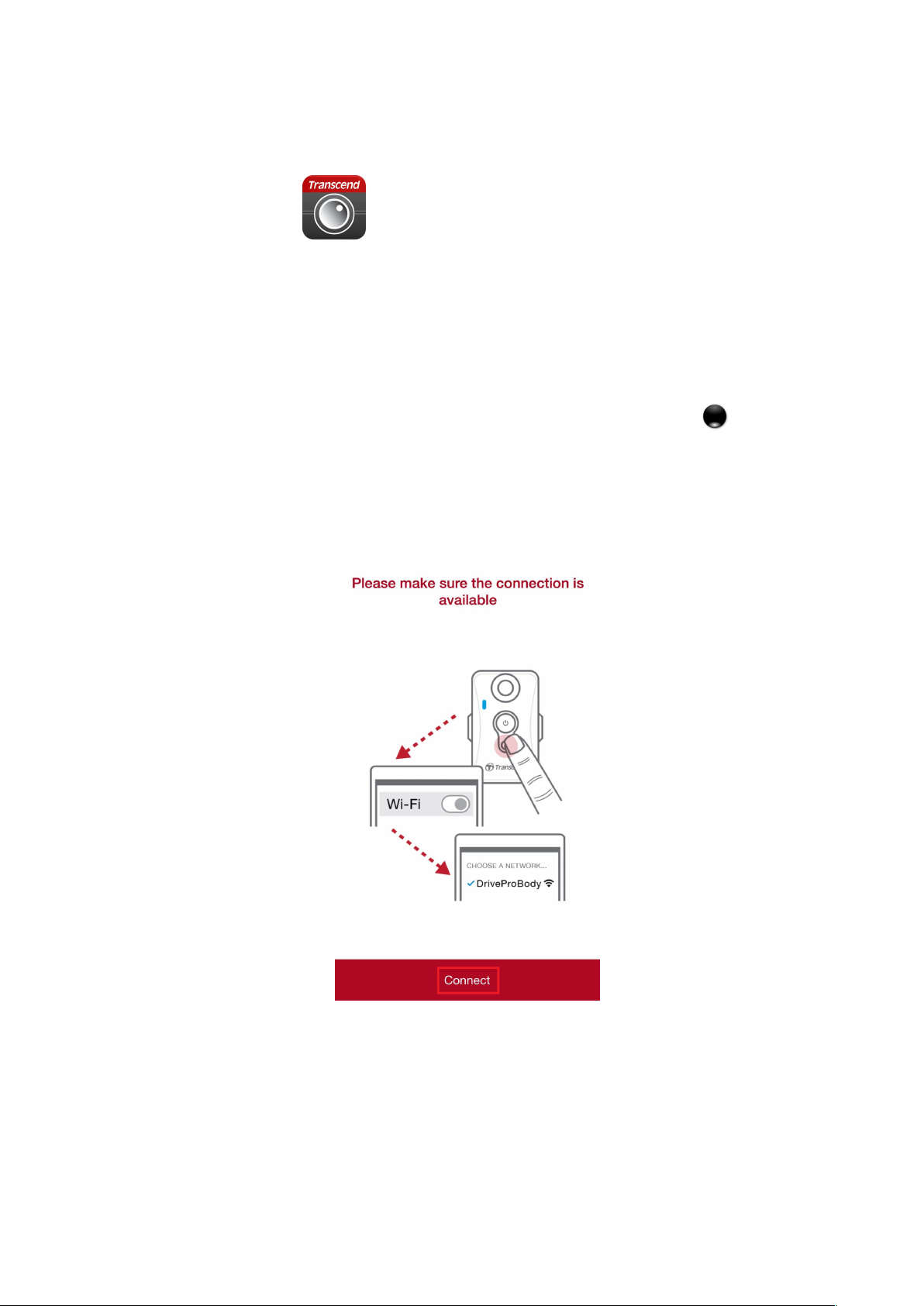
6-1 Téléchargement et installation de l’aplication
1. Recherchez puis téléchargez DrivePro™ Body depuis l’App Store ou Google Play.
2. Installez l’application .
1. Activez le Wi-Fi en appuyant pendant quelques instants sur le bouton durant un
2. Appuyez sur “Connect”. Patientez quelques secondes, le temps que le réseau apparaisse.
3. Sélectionnez le lien Wi-Fi “DrivePro™Body20” (mot de passe par défaut 12345678).
A l’issue de l’installation, l’application s’affichera sur l’écran de votre appareil.
6-2 Connexion à l’application DrivePro™ Body App
enregistrement vidéo. La LED de la face avant deviendra bleue clignotante. Appuyez sur
l’icône DrivePro™ Body sur votre terminal.
8
Page 10
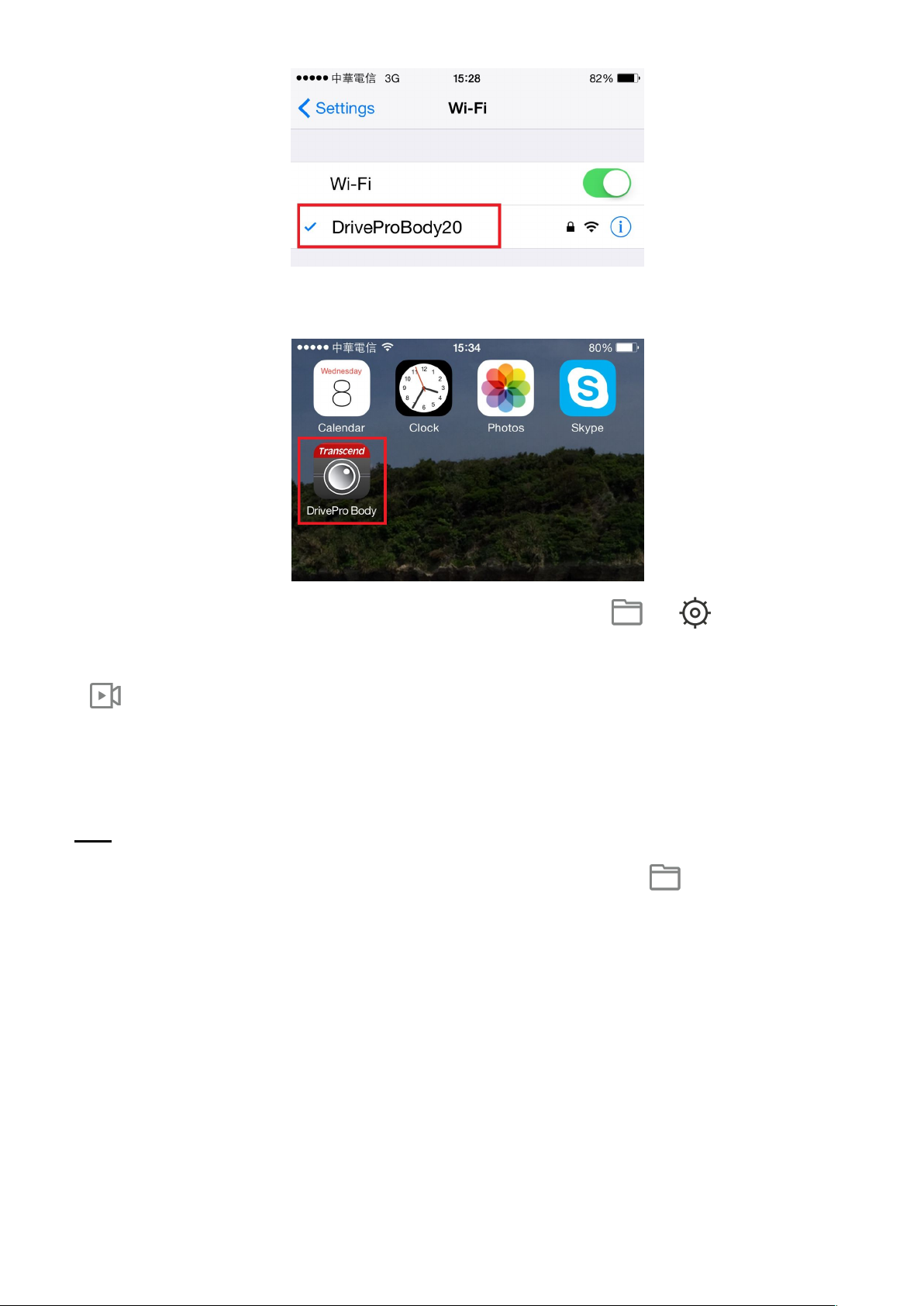
4. Appuyez sur l’icône DrivePro™ Body sur l’écran de votre terminal pour démarrer
l’application.
1. Pour lire les vidéos et naviguer parmi les photos, appuyez sur .
Note: La caméra arrête un enregistrement en cours si vous appuyez sur ou dans l’application. La
LED de la face avant devient bleue solide. La camera reprend l’enregistrement en cours quand vous appuyez
sur .
6-3 Lire les vidéos et naviguer parmi les photos
iOS
9
Page 11
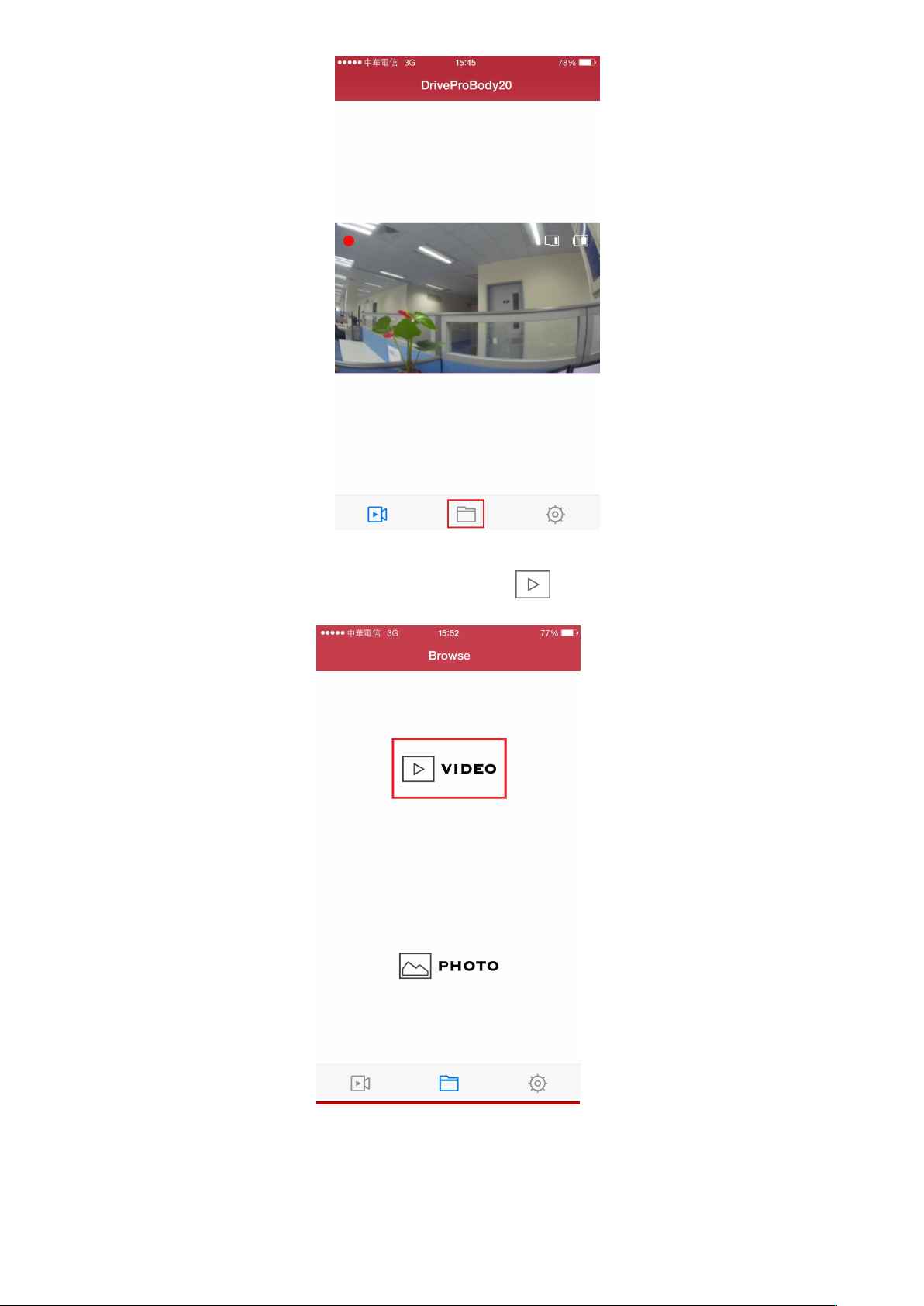
10
2. Pour lire les vidéos enregistrées, appuyez sur VIDEO.
3. Choisissez le fichier vidéo à lire.
Page 12

11
4. Pour naviguer parmi les photos, appuyez sur PHOTO.
5. Choisissez le fichier photo à ouvrir.
Page 13

12
Page 14

Android
1. Pour lire les vidéos et naviguer parmi les photos, appuyez sur .
2. Choisissez le fichier vidéo à lire.
13
Page 15

3. Pour naviguer parmi les photos, appuyez sur .
Note: La caméra arrête l’enregistrement en cours quand vous appuyez sur ou dans l’application,
Options
la LED de la face avant devient bleu solide. La caméra reprendra l’enregistrement quand vous quittez ce
menu.
6-4 Réglages
Appuyez sur pour entrer dans le menu des réglages. Dans ce menu, vous pourrez ajuster les
réglages vidéo, de la caméra, du Wi-Fi et du système.
Résolution: Régler la résolution/qualité vidéo d’enregistrement.
Options: FHD / 720P
Horodatage vidéo: Fait apparaître l’heure de l’enregistrement ainsi que le label vidéo.
Options: Désactivé / Activé
14
Page 16

Label Vidéo: Appuyez dessus pour éditer le label qui apparaît à l’écran (le label par
ATTENTION: NE JAMAIS retirer le cordon d’alimentation pendant la mise à jour
du firmware.
1. Le DrivePro™ Body s’éteindra et la LED passera en mode clignotant rouge
pendant la procédure de mise à jour. A son issue, le DrivePro™ Body redémarre
automatiquement.
2. Si le DrivePro™ Body ne s’allume pas suite à un échec de la mise à jour du
firmware, veuillez prendre contact avec le service client de Transcend.
défaut est Transcend DPB20).
Microphone: Allumer ou éteindre le micro pendant un enregistrement vidéo.
Options: Désactivé / Activé
Format de date: Réglage de la date telle qu’elle doit apparaître.
Options: YY/MM/DD (année/mois/jour) ou MM/DD/YY (mois/jour/année) ou DD/MM/YY
(jour/mois/année)
Mode 24 heures: Choisir entre le format 12 heures ou 24 heures.
Options: Activé (24 heures) / Désactivé (12 heures)
Fréquence lumineuse: Choisir la fréquence qui évite les lumières clignotantes A/C.
Options: 50Hz / 60Hz
SSID: Entrer le SSID pour se connecter sans fil au DrivePro™ Body 20 (le SSID par défaut
est DrivePro™Body20).
Note: Si vous changez le SSID, il sera renouvelé quand vous vous reconnecterez au Wi-Fi.
Mot de passe: Entrer un mot de passe pour se connecter sans fil au DrivePro™ Body 20
(le mot de passe par défaut est 12345678).
Note: Si vous changez le mot de passe, il sera renouvelé quand vous vous reconnecterez au
Wi-Fi.
Version: Appuyez pour passer à la dernière version de firmware disponible.
15
Page 17

7. Utilisation du logiciel DrivePro™ Body Toolbox
1. Téléchargez les fichiers d’installation depuis: http://www.transcend-info.com/downloads
2. Installez DrivePro™ Body Toolbox sur votre ordinateur.
Sur la page de statut, vous pourrez visualiser les informations de base du DrivePro™ Body, dont le
numéro de série, la version de firmware en cours, le label utilisateur et le nom du modèle.
Exclusivement développé pour la caméra Transcend DrivePro™ Body 20, le programme DrivePro™
Body Toolbox est un système sécurisé de gestion des fichiers vidéo qui simplifie les réglages de la
caméra et des fichiers photo/vidéo. DrivePro™ Body Toolbox se caractérise par son interface
ergonomique qui permet aux utilisateurs sous Windows de régler les fonctions du DrivePro™ Body
20.
Exclusivement réservé pour la version DrivePro™ Body 20P, le logiciel DrivePro™ Body Toolbox
offre un mécanisme supplémentaire de sécurisation des données enregistrées. Durant la première
utilisation, veillez à créer un mot de passe personnalisé qui remplace le mot de passe par défaut
“12345678”.
7-1 Statut
16
Page 18

Pour changer le label utilisateur, cliquez sur .
Pour démarrer une sauvegarde, cliquez sur . Pour arrêter une sauvegarde pendant le
fonctionnement d’une tâche de sauvegarde, cliquez sur .
Pour lire une vidéo ou regarder une photo, cliquez sur . Pour le modèle DrivePro™ Body 20P
muni du mécanisme de sécurisation des données, cliquez sur puis entrez votre mot de passe.
7-2 Réglages
Sur la page de statut, vous pourrez ajuster les réglages de l’appareil, les réglages vidéo ou changer
le mot de passe (cette dernière fonction est réservée au modèle DrivePro™ Body 20).
Réglages de l’appareil
Microphone: Allumer ou éteindre le micro pendant un enregistrement vidéo.
Options: Désactivé / Activé
Fréquence lumineuse: Choisir la fréquence qui évite les lumières clignotantes A/C.
Options: 50Hz / 60Hz
17
Page 19

Mode 24 heures: Choisir entre le format 12 heures ou 24 heures.
Options: 24HR / AM/PM
Format de date: Réglage de la date telle qu’elle doit apparaître.
Options: YY/MM/DD (année/mois/jour) ou MM/DD/YY (mois/jour/année) ou DD/MM/YY
(jour/mois/année)
Réglages vidéo
Résolution: Régler la résolution/qualité vidéo d’enregistrement.
Options: FHD / HD
Horodatage vidéo: Fait apparaître l’heure de l’enregistrement ainsi que le label vidéo.
Options: Désactivé / Activé
Changer le mot de passe (uniquement pour DrivePro™ Body 20P)
Changer le mot de passe par défaut 12345678 par votre propre mot de passe.
7-3 Outils
Sur la page Outils, vous pourrez procéder à la mise à jour du firmware, formater l’espace mémoire
ou réinitialiser le DrivePro™ Body en mode par défaut.
18
Page 20

Note: Le formatage tout comme la réinitialisation effacera toutes les données de manière
définitive.
7-4 Préférences
Cliquez sur au sommet de la page pour ajuster les réglages de DrivePro™ Body
Toolbox.
Vérifiez les options disponibles en fonction de vos préférences.
8. Station de rechargement (en option)
Exclusivement développée pour la série de caméras DrivePro™ Body, la station d’accueil de
Transcend est équipée de 6 ports de rechargement et de transfert de données. Cette station ne
nécessite qu’un seul port USB libre sur votre ordinateur. Elle peut également être montée en série
avec deux stations supplémentaires pour un total de 18 DrivePro™ Body 20 ou DrivePro™ Body
20P qui pourront être rechargés et transmettre leurs données simultanément. La station incorpore
également une fonction automatique qui s’occupe de transférer photos et vidéos sur votre ordinateur
pendant le rechargement de la batterie de la caméra.
19
Page 21

9. Avertissements
Dans un environnement très chaud / froid ou humide comme un véhicule garé en plein soleil
Directement exposé au soleil ou à une source de chaleur (un radiateur par exemple)
A proximité d’un champ magnétique fort
Dans un endroit exposé au sable ou à la poussière
Nettoyez la surface de la lentille avec un chiffon doux dans les cas suivants:
Présence de traces de doigt sur la surface de la lentille
Si la lentille a été exposée à un air chargé en sel
Stockez le produit dans un endroit bien ventilé et libre de poussière ou de terre
Afin de prévenir toute moisissure, nettoyez régulièrement la lentille comme indiqué ci-dessus
Produit chimique comme un dissolvant, de l’essence, de l’alcool, des lingettes nettoyantes, un
insectifuge, de l’écran solaire, un insecticide, etc.
Ne pas toucher la caméra avec votre main si elle a été en contact avec un des produits listés
précédemment.
Ne pas laisser la caméra en contact prolongé avec du caoutchouc ou du vinyle.
Si le DrivePro™ Body 20 est passé directement d’un environnement froid à chaud (ou
vice-versa), de la condensation peut apparaître à l’intérieur ou à l’extérieur de la caméra. Cette
condensation peut entraîner un disfonctionnement du DrivePro™ Body 20.
Si de la condensation apparaît, éteignez le DrivePro™ Body 20 et attendez une heure le temps
que l’humidité s’évapore.
La fixation par velcro est recommandée pour les imperméables, coupe-vents et autres surfaces
textiles en base plastique. Cette fixation n’est pas recommandée pour les textiles en coton, laine
ou cuir. Si malgré tout vous souhaitez utiliser la fixation en velcro sur ces textures, nous vous
recommandons de la coudre.
Ne pas utiliser ou entreposer le DrivePro™ Body 20 dans les endroits suivants afin d’éviter un
disfonctionnement ou une déformation du produit:
Entretien et stockage de la lentille du DrivePro™ Body 20
Nettoyage
Nettoyez la surface du DrivePro™ Body 20 avec un chiffon légèrement humidifié à l’eau puis
essuyez sa surface avec un chiffon sec. Veuillez ne pas utiliser un des produits suivants afin de ne
pas abimer le boîtier:
Humidité et condensation
Utilisation des supports en velcro
20
Page 22

Chaque ensemble en velcro dispose de deux faces adhésives. Veuillez fixer une face au
support pour velcro et l’autre face sur une autre surface.
Instructions d’application: la surface doit être propre et sèche. Retirez la protection autocollante
et appuyez fermement dessus. Laissez reposer pendant 24 heures avant utilisation.
10. Etanchéité conforme IPX4
ATTENTION: Le DrivePro™ Body 20 n’est pas étanche quand il est branché au câble
d’alimentation.
Ne pas utiliser le DrivePro™ Body 20 dans l’eau ou l’immerger dans un liquide.
Ne pas utiliser le DrivePro™ Body 20 dans un environnement exposé à de hautes
températures ou à une humidité élevée (sauna, douche, etc…).
Ne pas utiliser longtemps le DrivePro™ Body 20 pendant de fortes pluies afin d’éviter la
formation d’humidité. Assurez-vous que le câble d’alimentation, l’adaptateur et la prise de
connexion sont sèches avant de procéder à un chargement.
Le boîtier du DrivePro™ Body 20 résiste à l’eau selon le standard IPX4. Il offre une protection contre
les éclaboussures. Toutefois, il n’est pas protégé contre de l’eau sous pression sortant par exemple
d’un pommeau de douche ou d’un robinet.
Les défaillances causées par une utilisation inadaptée ne sont pas couvertes par la garantie limitée.
21
Page 23

11. Contenu de l’emballage
DrivePro™ Body 20
Adaptateur
Câble 3.5mm à USB
Velcro
22
Page 24

23
Supports Clip & Velcro
Note: Si vous retirez la caméra DrivePro™ Body de son support, veuillez tirer depuis les côtés gauche et
droit. Si vous replacez la caméra dans son support, assurez-vous qu’elle est bien fixée.
Guide de démarrage rapide
Carte de garantie
Page 25

12. Spécifications
-20°C (-4°F) ~ 65°C (149°F)
-20°C (-4°F) ~ 45°C (113°F) pendant le chargement
par adaptateur
* Les conditions environnementales peuvent impacter les spécifications
Interface de
connexion
Type de stockage Interne base MLC
Dimensions
Poids
Batterie Li-Polymère 1530mAh
Alimentation
Autonomie
d’enregistrement
Températures de
fonctionnement
Format vidéo H.264 (MOV: max. 1920x1080 30fps)
USB 2.0
88.4 mm (L) × 52.2 mm (W)× 19.4 mm (H)
3.48” (L) x 2.06” (W) x 0.76” (H)
88g (123g avec support inclut)
3.1 oz (4.34 oz avec support inclut)
Entrée: AC100V-240V, 50-60Hz, 0.4A Max
Sortie: DC5V 2A
Jusqu’à 3.5 heures*
Etanchéité IPX4
Résistance aux chocs MIL-STD-810G 516.6-Transit Drop Test
Lentille F/2.8, 160° angle large
Résolution /
fréquence de trame
Certifications CE, FCC, BSMI, NCC, MIC
Garantie 2-ans Limitée
Full HD (1920 x 1080) / 30fps
24
Page 26

13. Questions et réponses
Si un problème se produit avec le Drive Pro, veuillez en premier lieu vérifier les points listés ci-dessous avant
d’amener votre produit en réparation. Si vous ne pouvez trouver une solution adaptée à votre problème,
veuillez prendre contact avec le revendeur, centre de service ou l’antenne Transcend locale. Nous disposons
également d’une section FAQ (http://www.transcend-info.com/Support/contact_form) et d’un centre de
support sur notre site Internet (http://www.transcend-info.com/)
Mon OS ne détecte pas le DrivePro™ Body 20
Vérifiez les points suivants:
1. Le DrivePro™ Body 20 est-il correctement branché au port USB? Si ce n’est pas le cas,
débranchez-le et rebranchez-le. Assurez-vous que les deux extrémités des câbles USB sont
correctement branchées, comme indiqué dans ce manuel.
2. Le DrivePro™ Body 20 est-il correctement branché au clavier Mac? Si c’est le cas, essayez de
le brancher sur un port USB disponible sur votre Mac.
3. Les ports USB de votre ordinateur sont-ils activés? Si ce n’est pas le cas, veuillez consulter le
manuel de votre ordinateur (ou de la carte-mère) pour y remédier.
Aucun des boutons du DrivePro™ Body 20 ne semble fonctionner.
Appuyez sur le bouton de réinitialisation au bas du DrivePro™ Body 10 au moyen d’un objet pointu
comme un trombone.
Le DrivePro™ Body 20 est-il étanche et antichoc?
Le DrivePro™ est conforme au standard de résistance à l’eau IPX4 et au standards de résistance aux
chutes de l’armée américaine *.
*sur base de MIL-STD-810G 516.6-Transit Drop Test
25
Page 27

14. Recyclage et considérations environnementales
Recyclage du produit (WEEE): Votre produit est conçu et fabriqué avec des composants et
matériaux de grande qualité qui peuvent être recyclés et réutilisés. Le pictogramme de la poubelle
sur roues barrée indique que les équipements électriques et électroniques, piles et accumulateurs
font l'objet d'une collecte sélective dans l'Union Européenne et que ce produit est couvert par la
directive européenne 2002/96/EC:
Ne jetez pas ce produit avec d’’autres déchets ménagers. Veuillez vous renseigner sur la
réglementation en cours applicable dans votre zone concernant le tri sélectif des produits
électriques et électroniques. L’élimination correcte de vos anciens produits aide à prévenir les
conséquences potentiellement négatives sur l’environnement et la santé humaine.
Elimination de la batterie: Votre produit contient une batterie rechargeable
directive européenne 2006/66/EC, qui ne peut être
Veuillez vous renseigner sur la réglementation en cours dans votre zone concernant la collecte
sélective des batteries. L’élimination correcte des batteries aide à prévenir les conséquences
potentiellement négatives sur l’environnement et la santé humaine. Pour les produits contenant des
éliminée
avec les déchets ménagers normaux.
intégrée
couverte par la
batteries intégrées non-échangeables: L’é
annule la garantie. Cette procédure ne peut être réalisée
ATTENTION
limination (ou la tentative
26
d’élimination)
qu’à
la fin de la durée de vie du produit.
de la batterie
Page 28

RISQUE D◣ EXPLOSION SI LA BATTERIE D◣ ORIGINE EST REMPLACEE PAR UNE AUTRE NON
CONFORME.
VEUILLEZ ELIMINER LES BATTERIES USAGEES EN VOUS CONFORMANT AUX INSTRUCTIONS.
27
Page 29

15. Garantie limitée deux ans
Ce produit est couvert par une garantie limitée valable pendant 2 ans à partir de la date d’achat originale. Dans
l’éventualité d’un dysfonctionnement de ce produit pendant la durée légale de garantie, Transcend fournira les services
de garantie conformes aux termes de la politique de garantie de Transcend. La preuve de la date d’achat originale est
requise pour profiter des services de la garantie. Transcend se réserve le droit d’inspecter le produ it retourné et de
décider de sa réparation ou de son remplacement par un produit équivalent.Sous certaines circonstances, Transcend
peut procéder à un remboursement à hauteur de la valeur actuelle du produit lorsque la revendication de garantie est
réalisée. La décision prise par Transcend est dé finitive et non négociable. Transcend se ré serve le droit de refuser le
service d’inspection,de réparation ou de remplacement pour un produit dont la garantie est expirée, et peut charger des
frais si lesdits services sont réalisés pour un produit dont la garantie est terminée.
Limitations
Tout programme et/ou contenu digital inclus avec ce produit sous forme de support physique, de téléchargement ou
pré-chargement ne sont pas couverts par cette garantie. Ladite garantie nes’
Transcend dont le dysfonctionnement a été causé par un accident, un abus, un mauvais traitement ou une utilisation
inappropriée (utilisation contraire aux instructions ou description du produit, en dehors des possibilités normales
d’utilisation du produit ou dans le cadre de procédures de test ou d’outillage), une altération, des
conditions environnementales ou mécaniques inappropriées (dont l’exposition prolongée à l’humidité),un acte de la
nature, une installation inadaptée (dont la connexion à un équipement/appareil non compatible) ou en raison de
problèmes d’alimentation électrique (dont le sous-voltage, le survoltage ou l’instabilité de la source d’alimentation).
Par ailleurs, l’endommagement ou l’altération des autocollants d’authentification, des numéros de série
et/ou des numéros électroniques, la modification et/ou la réparation non autorisée, l’endommagement physique du
produit ou les traces d’ouverture ou d’endommagement de l’emballage entraîneront l’annulation de la garantie. Cette
garantie n’est pas valable pour les cessionnaires de produits Transcend et/ou toute personne qui veut profiter de ladite
garantie sans autorisation écrite préalablement délivrée par Transcend. Cette garantie nes’
lui-même et ne couvre pas les panneaux LCD intégrés, les batteries rechargeables et tout autre accessoire livré avec
le produit en question (comme les adaptateurs de cartes, les câbles, écouteurs, adaptateurs secteur et
télécommandes).
applique
pas aux produits de marque
applique qu’au
produit en
Politique de garantie Transcend
Veuillez visiter le site www.transcend-info.com/warranty pour
ce produit, vous convenez que vous acceptez les termes de la politique de garantie Transcend qui peut être modifiée
sans notification pré alable.
connaître
la politique de garantie Transcend. En utilisant
Enregistrement en ligne
Pour accélérer le service de garantie, veuillez aller sur www.transcend-info.com/register pour enregistrer votre
28
Page 30

produit Transcend dans les 30 jours qui suivent son achat.
Transcend Information, Inc.
www.transcend-info.com
*The Transcend logo is a registered trademark of Transcend Information, Inc.
*The specifications mentioned above are subject to change without notice.
*All logos and marks are trademarks of their respective companies.
29
Page 31

16. Divulgation licence générale publique GNU (licence
GPL)
Le Firmware incorporé à ce produit et/ou le programme utilisé pour ce produit peut intégrer un programme
tiers avec droit
Le code source du programme GPL peut être
pour un coût nominal mis en place par le support clientèle dans un délai de trois ans à partir de la date d’achat
d’origine. 2) Vous pouvez copier, redistribuer et/ou modifier le programme GPL en vertu des termes de la
licence publique générale GNU comme ci-dessous ou toute autre version plus ré cente, qui peut être obtenue à
l’adresse http://www.gnu.org/licenses/gpl.html. 3) Le programme GPL est distribué SANS GARANTIE, sans
même la garantie implicite d'une POSSIBLE VALEUR MARCHANDE ou d'une ADEQUATION A UN BESOIN
PARTICULIER. Vous assumez tous les risques quant à la qualité et la performance du programme GPL.
Transcend ne fournit aucun support pour le programme.
d’auteur
conforme GPL (ci-après “GPL Software”). Conformément avec le GPL, si applicable: 1)
téléchargé
sans frais supplémentaire ou bien obtenu sur CD
17. Contrat de licence de l’utilisateur final (EULA)
Termes et conditions de la licence du logiciel
1. Généralités. Transcend Information, Inc. ("Transcend") est disposé à accorder un octroi de licence pour
l’installation ou l’utilisation du logiciel et/ou des progiciels (“Logiciel sous licence”) en vertu du présent contrat
de licence de l’utilisateur final (“accord), qu’il soit proposé séparément ou en association avec un produit de
marque Transcend (“Produit”), à l’acheteur original d’un produit dans lequel ou avec lequel le logiciel sous
licence a été installé ou associé au moment de l’achat ("client") seulement si le client accepte l’intégralité des
termes et conditions de cet accord. VEUILLEZ LIRE AVEC ATTENTION CES TERMES. L’UTILISATION DU
LOGICIEL PAR LE CLIENT CONSTITUE UN ACCORD DE SA PART SUR LES TERMES ET CONDITIONS
DE CET ACCORD. EN CAS DE DESACCORD SUR LES TERMES ET CONDITIONS DE CET ACCORD,
VEUILLEZ NE PAS INSTALLER OU UTILISER LE LOGICIEL SOUS LICENCE.
2. Octroi de licence. Transcend accorde au client une licence personnelle, non-exclusive, non-transférable,
non-distribuable, non-cessible, non-licenciable pour l’installation et l’utilisation du logiciel sous licence avec le
produit, en accord avec les termes et conditions de cet accord.
3. Droits de propriété intellectuelle. Entre Transcend et le client, les droits d’auteur et tous autres droits
de propriété intellectuelle dans le logiciel sous licence sont la propriété de Transcend ou de ses fournisseurs
ou de ses concédants. Tout droit non octroyé expressément dans cette licence reste réservé à Transcend.
30
Page 32

4. Limites de la licence. Le client ne peut, n’est pas autorisé ou ne peut permettre à un tiers de: (a) utiliser
(a)
GNU General Public License (GPL), dont les termes sont consultables à
(b)
GNU Lesser General Public License (LGPL), dont les termes sont consultables à
(c)
Code Project Open License (CPOL), dont les termes sont consultables à
7. Clause de non responsabilité. TRANSCEND NE FOURNIT AUCUNE GARANTIE ET
REPRESENTATION A PROPOS DE LA PERTINENCE, FIABILITE, DISPONIBILITE, RAPIDITE, DE
L’ABSENCE DE VIRUS OU TOUT AUTRE TYPE DE COMPOSANT NEFASTE ET DE L’EXACTITUDE DES
INFORMATIONS, LOGICIEL SOUS LICENCE, PRODUITS, SERVICES ET ILLUSTRATIONS CONNEXES
CONTENUS DANS LE PROGRAMME SOUS LICENCE QUEL QU’EN SOIT L’USAGE. TOUTES CES
INFORMATIONS, LOGICIELS SOUS LICENCE, PRODUITS, SERVICES ET ILLUSTRATIONS CONNEXES
SONT PROPOSES ‘’COMME TELS’’ SANS AUCUNE GARANTIE QUE CE SOIT. TRANSCEND REJETTE
PAR LA PRESENTE TOUTES GARANTIES ET CONDITIONS EN RAPPORT AVEC CES INFORMATIONS,
LOGICIELS SOUS LICENCE, PRODUITS, SERVICES ET ILLUSTRATIONS CONNEXES, INCLUANT
le logiciel sous licence pour tout autre but autre que celui en rapport avec le produit ou d’une manière
incompatible avec la conception ou les documentations du produit sous licence; (b) de concéder, distribuer,
louer, prêter, transférer, attribuer ou autrement de vendre le logiciel de licence ou d’utiliser le logiciel de
licence dans n’importe quel type d’environnement commercial ou de service; (c) d’inverser la conception, de
décompiler, de désassembler ou de tenter de découvrir le code source pour tout type de commerce des
secrets de conception et de fabrication du logiciel sous licence, sauf et seulement si ce type d’activité est
explicitement autorisé par la réglementation applicable, nonobstant cette limitation; (d) d’adapter, de modifier,
d’altérer, de traduire ou de créer n’importe quel type d’œuvre dérivée du logiciel sous licence; (e) de retirer,
d’altérer ou de cacher quelque notification de propriété intellectuelle ou de droit de propriété que ce soit
présente sur ou dans le logiciel sous licence ou produit; ou (f) de contourner ou de tenter de contourner la ou
les méthodes utilisées par Transcend pour contrôler l’accès aux composants, caractéristiques ou fonctions du
produit ou du logiciel sous licence.
5. Copie. Le client ne peut réaliser une copie du logiciel sous licence sauf si cette copie de n’importe quel
type de composant séparé du logiciel sous licence est réalisée dans l’éventualité où cette copie est
nécessaire pour les procédures de sauvegarde personnelles du client.
6. Source ouverte. Le logiciel sous licence peut contenir des composants en source ouverte autorisés pour
Transcend en vertu des termes de licence ci-dessous,
http://www.gnu.org/licenses/gpl.html
;
http://www.gnu.org/copyleft/lesser.html;et/ou
http://www.codeproject.com/info/cpol10.aspx
Les termes de la licence ci-dessus contrôlent seulement par rapport aux composants libres. Dans
l’éventualité où cet accord entre en conflit avec les exigences d’un des termes présentés plus haut en rapport
avec l’utilisation d’un des composants libres, le client accepte d’être lié par un ou tous les termes de licence.
31
Page 33

TOUTES LES GARANTIES TACITES ET CONDITIONS DE VALEUR COMMERCIALE, EN ADEQUATION A
UN USAGE PARTICULIER, D’EFFORT PROFESSIONNEL, TITRE ET DE NON-VIOLATION.
EN AUCUN CAS TRANSCEND NE POURRA ETRE TENU RESPONSABLE POUR TOUT DOMMAGE
DIRECT, INDIRECT, PUNITIF, ACCESSOIRE, SPECIAL, CONSECUTIF OU TOUT DOMMAGE DE
QUELQUE SORTE QUE CE SOIT INCLUANT, MAIS SANS LIMITATION, LES DOMMAGES EN CAS DE
PERTE D’USAGE, DE DONNEES OU DE PROFITS, DECOULANT OU EN CONNEXION DE QUELQUE
MANIERE QUE CE SOIT AVEC L’USAGE, LA PERFORMANCE OU L’EXACTITUDE DU PROGRAMME
SOUS LICENCE OU EN RELATION AVEC LE DELAI OU L’IMPOSSIBILITE D’UTILISER LE PROGRAMME
SOUS LICENCE OU LE PRODUIT AVEC LEQUEL LE PROGRAMME SOUS LICENCE EST ASSOCIE,
QU’IL SOIT BASE SUR UN CONTRAT, TORT, NEGLIGENCE, RESPONSABILITE STRICTE OU
AUTREMENT, MEME SI TRANSCEND A ETE MIS AU COURANT DE L’EVENTUALITE DE CES TYPES DE
DOMMAGES.
8. Limitation de responsabilité. DANS TOUS LES CAS, LA RESPONSABILITE DE TRANSCEND
DECOULANT DE OU EN CONNEXION AVEC CET ACCORD SERA LIMITEE AU MONTANT TOTAL
ACTUELLEMENT ET ORIGINELLEMENT PAYE PAR LE CLIENT POUR CE PRODUIT EN MAGASIN.
L’exonération de responsabilité qui précède ainsi que la limitation de responsabilité s’appliqueront dans les
limites prévues par la loi en rigueur. Certaines juridictions ne permettent pas l’exclusion ou la limitation de
dommages indirects ou accessoires. Dans ce dernier cas, les exclusions et limitations énoncées
précédemment ne s’appliquent pas.
9. Résiliation. Transcend pourra, en plus des autres recours disponibles à Transcend, résilier
immédiatement cet accord si le client se trouve en violation des obligations concernant ledit accord.
10. Divers. (a) Cet accord constitue l’intégralité des ententes entre Transcend et le client à l’égard de son
objet, et ne peut être modifié que par un avenant par écrit signé par un représentant autorisé de l’exécutif de
Transcend. (b) Sauf disposition contraire éventuelle du droit applicable, le cas échéant, en disposant
autrement, cet accord sera régi par les lois de la République de Chine, à l'exclusion des conflits de
dispositions légales. (c) Si toute ou partie de cet accord est jugée invalide ou inexécutoire, les portions
restantes demeureront valides et en vigueur. (d) La renonciation par l’une des parties à un terme ou à une
condition de cet accord ou à toute infraction de ces derniers, dans quelque circonstance que ce soit,
n’implique en aucun cas la renonciation à ce terme ou à cette condition ou à une infraction à ces derniers. (e)
Transcend peut céder ses droits au titre du présent accord sans condition. (f) Le présent accord lie les parties
et entre en vigueur au bénéfice de celles-ci et de leurs successeurs et ayants droit autorisés.
32
Page 34

18. Déclaration FCC (Federal Communications
Commission)
Cet appareil est conforme à la Partie 15 des règlements FCC. L’opération est soumise aux deux conditions
suivantes: (1) Cet appareil ne doit pas causer d’interférence nuisible. (2) Cet appareil doit accepter toute
interférence reçue, y compris les interférences qui peuvent causer un mauvais fonctionnement de l’appareil.
Cet équipement a été testé et est conforme avec les limites pour un appareil digital de classe B, en vertu de la
Partie 15 des règlements FCC. Ces limites sont conçues pour fournir une protection raisonnable contre les
interférences nuisibles dans le cadre d’une installation résidentielle. Cet équipement génère, utilise et peut
émettre des fréquences radio. S’il n’est pas installé et utilisé en accord avec les instructions, cet équipement
peut causer des interférences nuisibles aux communications radio. Toutefois, il n’y a aucune garantie que ces
interférences ne se produiront pas dans une installation particulière. Si cet équipement cause des
interférences nuisibles à une réception radio ou télévisée, qui peuvent être déterminées en mettant
l’équipement hors et sous tension, l’utilisateur est encouragé à essayer de corriger l’interférence par une ou
plusieurs des mesures suivantes:
- Réorienter ou relocaliser l’antenne de réception.
- Augmenter la distance entre l’équipement et le récepteur.
- Connecter l’équipement dans une prise sur un circuit différent de celui dans lequel le récepteur est
connecté.
- Consulter votre revendeur ou un technicien spécialisé dans la radio/TV pour plus de renseignements.
Information d’exposition RF (SAR)
Cet appareil est conforme aux critères gouvernementaux sur l’exposition aux ondes radio. Cet appareil est
conçu et fabriqué de manière à n pas excéder les limites d’exposition aux radiofréquences (RF) déterminées
par la commission fédérale aux communications du gouvernement des Etats-Unis d’Amériques.
La norme d’exposition pour les appareils sans fil employant une unité de mesure est appelée SAR (Specific
Absorption Rate) ou DAS (débit d'absorption spécifique). La limite SAR fixée par la FCC est de 1.6W/kg.
La FCC accorde une autorisation d’équipement pour cet appareil dont tous les niveaux SAR/DAS rapportés
ont été évalués en conformité avec les directives FCC d’exposition RF. Les informations relatives aux
SAR/DAS de cet appareil sont archivées auprès de la FCC et sont disponibles à l’adresse suivante après
recherche sur : Display Grant section of www.fcc.gov/oet/ea/fccid / Display Grant section / FCC ID:
A4Z-DPB20.
33
